
Dostęp do elementu udostępnionego przez link w SharePoint Online skutkuje odmową dostępu
Table of Contents
Miałem do czynienia z bardzo dziwną sytuacją, gdy próbowałem udostępnić element w bibliotece SharePoint Online użytkownikowi, który w ogóle nie miał dostępu do witryny. Po udostępnieniu elementu użytkownik otrzymywał odmowę dostępu, chyba że został dodany do grupy uprawnień „Członkowie”.
Krótki opis problemu
Sytuacja kształtowała się następująco:
- Witryna była witryną zespołu SharePoint Online.
- Użytkownik nie miał dostępu do witryny.
- Folder w bibliotece został udostępniony użytkownikowi przez link.
- Użytkownik klikał link w wysłanej do niego wiadomości e-mail, ale otrzymywał odmówę dostępu.
- Gdy użytkownik został dodany do grupy uprawnień „członkowie” witryny, uzyskał dostęp do udostępnionego zasobu.
Jednak dodanie ich do grupy „członków” nie było rozwiązaniem, ponieważ nie chciałem udostępniać całej witryny.
W całym procesie udostępniania działy się też inne dziwne rzeczy. Próbowałem udostępnić zarówno poprzez link, jak i nadając bezpośredni dostęp. Krótkie przypomnienie na temat tego, jaka jest różnica między tymi dwiema metodami: Direct Access vs. Sharing Link in SharePoint Online – SharePoint Maven.
W każdym razie: gdy próbowałem udostępnić przez „Wyślij link”, nie mogłem zmienić uprawnień na „Edytuj” (opcja była wyłączona), dostępny był tylko „Wyświetlanie”:
Ponadto, gdy kliknąłem na „Bezpośredni dostęp”, zostałem poinformowany, że nie mam uprawnień do udostępniania elementu, mimo że byłem administratorem zbioru witryn (sic!):
Okazało się jednak, że udało mi się w ten sposób przyznać dostęp. Mimo tego jednak użytkownik nadal widział ekran informujący o odmowie dostępu. W tej sytuacji, użytkownik poprosił o dostęp:
I prośba wylądowała w obszarze „Wnioski o dostęp”, ale znów – nawet pomimo wyrażenia zgody, użytkownik wciąż miał ten sam problem.
W końcu udało mi się umożliwić użytkownikowi na dostęp do zasobu, dodając go do grupy uprawnień „Członkowie” witryny, jednak nie było to rozwiązaniem, ponieważ nie chciałem pozwolić na dostęp do całej witryny, a jedynie do konkretnego zasobu.
Rozwiązanie
Zupełnie przypadkiem wpadłem na pomysł, co może być problemem, gdy próbowałem przyznać użytkownikowi dostęp bezpośrednio na stronie „Uprawnienia”. Kliknąłem przycisk „Przyznaj uprawnienia” i oto co się pojawiło:
Okazało się, że przyczyną moich problemów była funkcja zbioru witryn o nazwie „Limited-access user permission lockdown mode„.
Zgodnie z dokumentacją:
Włączenie tej funkcji powoduje zmniejszenie uprawnień użytkowników z „ograniczonym dostępem”, na przykład użytkowników anonimowych, co uniemożliwia dostęp do stron aplikacji, takich jak właściwości elementów i widoki list. Jeśli dokument, folder lub biblioteka ma unikatowe uprawnienia, użytkownicy ci nie będą również mogli wykonywać następujących czynności:
1. Przekazywanie dokumentów za pomocą funkcji przeciągania i upuszczania
2. Przechodzenie do określonego folderu
3. Korzystanie z funkcji udostępniania
4. Tworzenie zdarzeń kalendarza na podstawie list kalendarzy połączonych w programie Outlook
5. Otwieranie dokumentów w kliencie pakietu Office
6. Niektóre objaśnienia w dokumentach i folderach nie będą renderowane w oczekiwany sposób
Tutaj, zgodnie z informacją wyświetloną w powyższym oknie dialogowym, mogłem:
- Wyłączyć tę funkcję, aby użytkownicy z ograniczonym dostępem (jak w moim przypadku) mogli korzystać ze wszystkich funkcji po udostępnieniu lub
- Udostępnić witrynę, co w tym przypadku oznaczało, że musiałbym dodać użytkownika do grupy „członków”, tak jak to robiłem wcześniej.
Postanowiłem wyłączyć funkcję zbioru witryn i to rozwiązało wszystkie moje problemy. Od tego czasu znowu mogłem udostępniać przez link i udzielać uprawnień do edycji, a mylące informacje mówiące mi, że nie mam uprawnień do bezpośredniego udostępniania, zniknęły.
Nie ma za co! 🙂

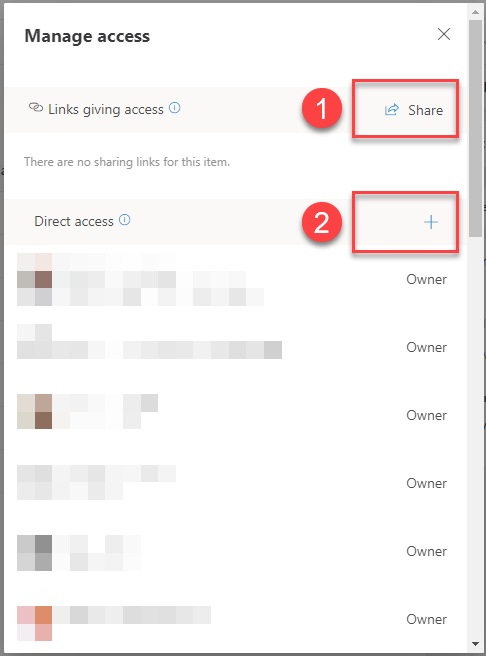
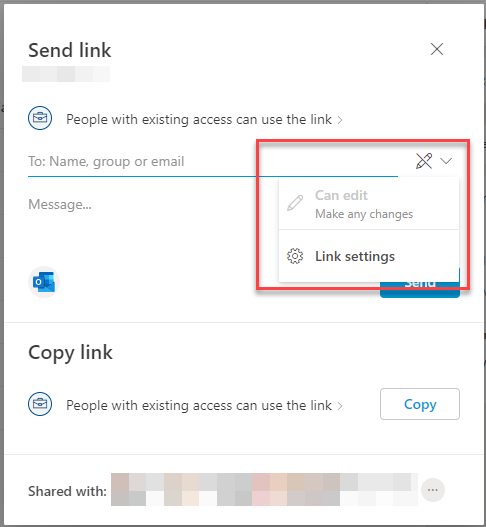
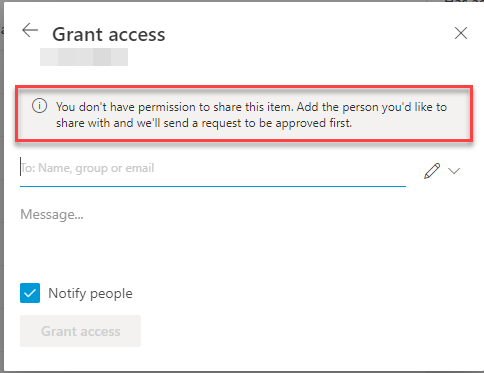
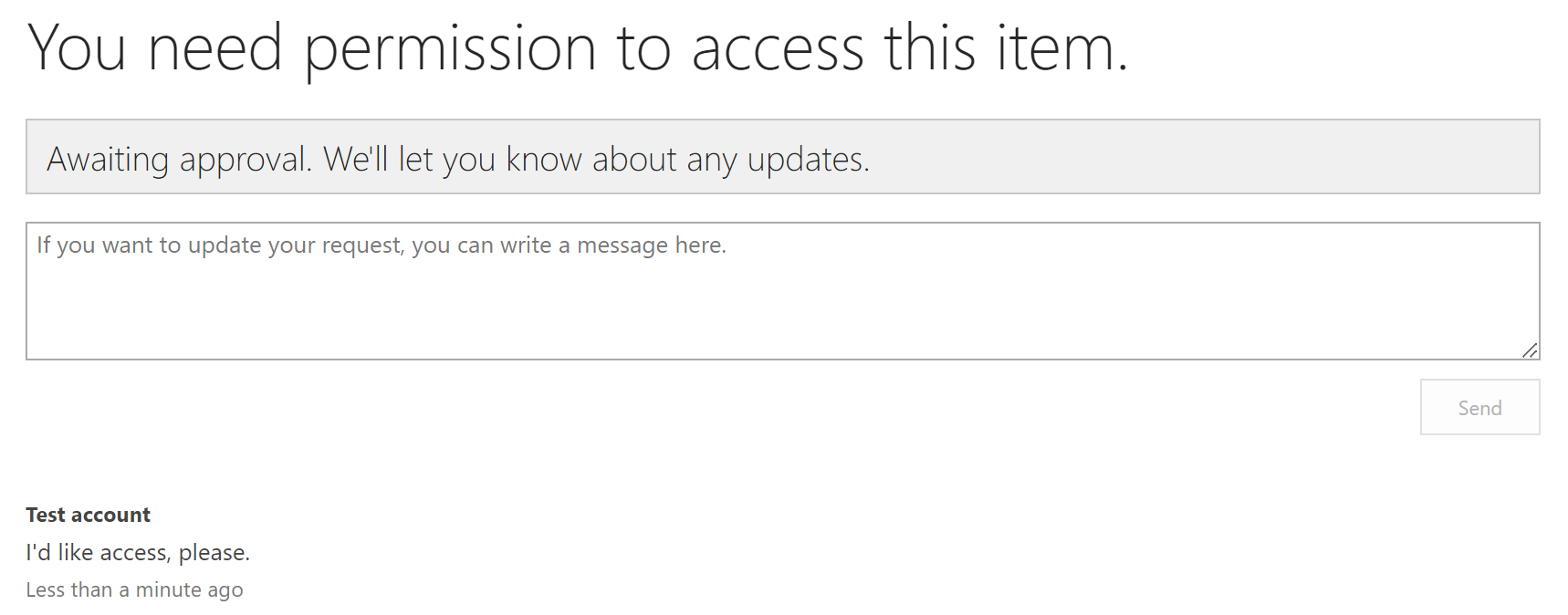
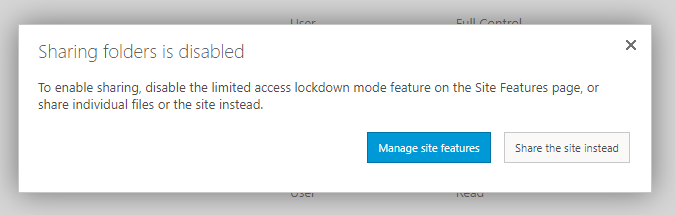




przemek
cześć. bardzo pomocny artykuł. czy spotkałeś się z sytuacją, w której do udostępnienia strony zawierającej osadzony zakres z excel (poprzez osadź), konieczne jest udostępnienie także pliku excel ?
Tomasz Poszytek
Niestety nie. Nie potrafię pomóc.